Aan de slag met Camo Studio voor iPad
Uw iPad voorbereiden
Camo Studio voor iPad vereist iPadOS 17 en is compatibel met de volgende apparaten:
- iPad Pro 13-inch (M4)
- iPad Pro 12,9-inch (2e generatie en later)
- iPad Pro 11-inch (1e generatie en later)
- iPadPro 10,5-inch
- iPad Air 13-inch (M2)
- iPad Air 11-inch (M2)
- iPad Air (4e generatie en hoger)
- iPad (9e generatie en later)
- iPad mini (6e generatie en later)
Houd er rekening mee dat hoewel eerdere generaties van de iPad Air, iPad en iPad mini iPadOS 17 ondersteunen, ze niet het gebruik van meer dan één videobron tegelijk ondersteunen vanwege hardwarebeperkingen van het apparaat. Daarom werkt Camo Studio voor iPad niet op deze apparaten.
Camo Studio aanschaffen
Om Camo Studio op uw iPad te krijgen, opent u eenvoudig de App Store-app en zoekt u naar “Camo Studio”. Zorg ervoor dat u Camo Studio selecteert, degene met het paarse pictogram, en niet Camo, de app die wordt gebruikt om de camera's van uw iPad met uw Mac of pc te verbinden.
Wanneer u Camo Studio voor de eerste keer start, ziet u een welkomstscherm, gevolgd door een paar snelle stappen om u te helpen de app in te stellen.
De app vraagt om de volgende toestemmingen om goed te kunnen functioneren: - Toegang tot uw fotobibliotheek voor het opslaan van opnames en het importeren van media-assets voor gebruik in scènes - Toegang tot camera's op uw apparaat voor gebruik als video-invoerfeeds - Toegang tot de microfoon op uw apparaat voor gebruik als audio-invoerfeed - Toegang tot het netwerk voor verbinding met streamingplatforms en onze diensten
Ten slotte kunt u initiële waarden instellen voor scène-indelingen, waardoor uw naam automatisch wordt toegevoegd aan bepaalde scène-elementen, zoals overlay-titels. Deze stap is optioneel en u kunt deze op elk gewenst moment bijwerken in de app-instellingen.
De Camo Studio-interface
Welkom bij Camo Studio voor iPad! U ziet eerst de huidige scherminstellingen aan de linkerkant van het scherm. Hier kunt u de video- en audio-ingangen voor een scène configureren, achtergrondafbeeldingen selecteren en uw streampanelen beheren. Voorlopig kun je deze zijbalk sluiten door op de lege ruimte rechts ervan te tikken. Je kunt deze altijd weer openen via de knop in de linkerbovenhoek van de interface.
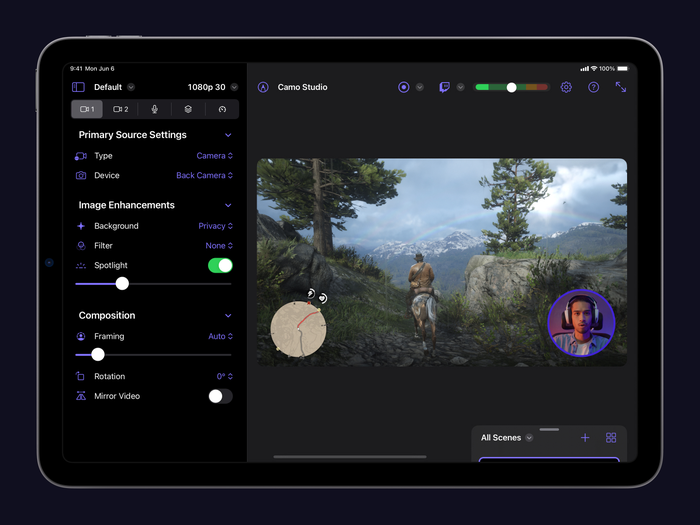
Je eerste opname maken
Voor deze eerste run door Camo Studio voor iPad, laten we een snelle opname maken. Selecteer of bouw een scène-indeling die je leuk vindt en wanneer je klaar bent, druk je gewoon op de opnameknop boven aan het scherm. Kies waar de opname wordt opgeslagen en tik op "Start opname". Zo simpel is het.
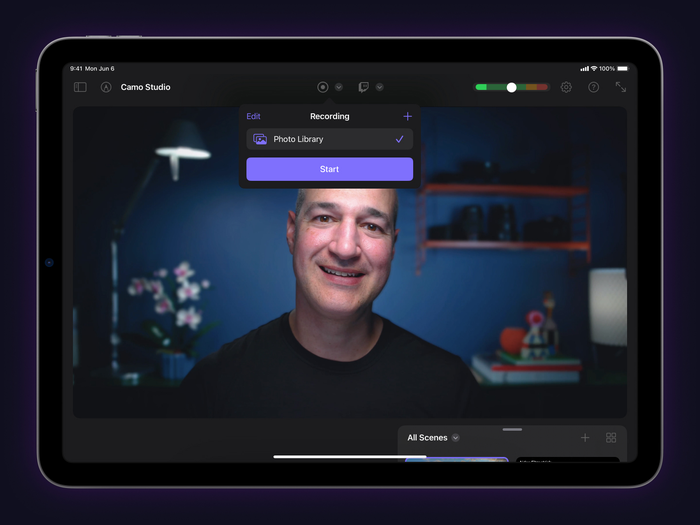
Andere apparaten aansluiten
Dankzij de camera's en microfoon kun je al heel veel doen met alleen je iPad, maar door meer apparaten aan de mix toe te voegen, wordt de Camo-ervaring naar een ander niveau getild. Hier zijn een paar ideeën voor hoe u uw iPad-installatie kunt uitbreiden en Camo Studio kunt gebruiken om er een krachtige productiehub van te maken:
Maak via wifi verbinding met een of zelfs twee mobiele apparaten met Camo Camera to Camo Studio op je iPad en gebruik hun krachtige camera's om video vast te leggen, waar je ze ook plaatst. De app voor iPhones kan worden gedownload van de App Store en voor Android van Google Play .
Sluit met een capture card een console aan op je iPad en stream gamebeelden, met een overlay selfie video, rechtstreeks naar je favoriete streaming service. Monteer en sluit een DSLR of spiegelloze camera aan en gebruik je iPad als opnamestudio, stel je shot samen met de nauwkeurige framing controls en aanpassingen van Camo Studio en neem het vervolgens op met een paar tikken, of start een live stream.
Gebruik uw iPad als draagbare monitor voor uw mobiele consoles, of zelfs wanneer u gewoon een handig apparaat nodig hebt om een HDMI-feed op aan te sluiten.
We bieden aanbevelingen over het aansluiten van apparaten op uw iPad, evenals recensies van de technologie die u nodig heeft of nuttig vindt, van capture-kaarten tot USB-hubs tot steunen en kooien.
